כיצד להדפיס תמונות במדפסת מהמחשב
 ישנן מספר דרכים להדפיס תמונות במדפסת. לכל השיטות יש מערכת שונה של פונקציות והן משמשות במצבים שונים.
ישנן מספר דרכים להדפיס תמונות במדפסת. לכל השיטות יש מערכת שונה של פונקציות והן משמשות במצבים שונים.
תוכן המאמר
כללים להדפסת תמונות ממחשב
ישנם כמה כללים שיאפשרו לך להדפיס תמונות באיכות גבוהה דרך המחשב:
- ודא שהמכשיר מחובר כהלכה. עדיף להשתמש בהוראות כדי לבדוק. לאחר ההפעלה, בדוק שהמדפסת מוכנה לשימוש.
- נקה את התור. כדי לעשות זאת, עבור אל "התחל", "לוח הבקרה". שם אנו מחפשים את הסעיפים "התקנים ומדפסות". לאחר פתיחתו, יופיעו קטגוריות, בחר "מדפסות". אנו מציגים רשימה של מדפסות המחוברות למחשב. זה חל גם על מודלים וירטואליים (יש אפליקציות שיוצרות אותם כדי להגביר את הפונקציונליות של המכשיר). אנחנו מוצאים את המדפסת שלנו. לחץ לחיצה ימנית והלחצן "הצג תור הדפסה" אמור להופיע בחלק העליון. זה יאפשר לך לפתוח את כל המסמכים שנמצאים בתור. אם הרשימה ריקה, אין צורך לעשות דבר, אך אם נותרו בה מסמכים, יש למחוק אותם.

תשומת הלב! כדאי לטעון את כמות הנייר הנדרשת מראש ולבדוק את כמות הדיו במחסנית.
אילו קשיים עלולים להתעורר
לעתים קרובות המכשיר לא מדפיס את התמונה, למרות שזה עובד.ברוב המקרים, הבעיה נובעת ממנהלי התקנים חסרים או צורך בהתקנה מחדש.
אם מתרחשות שגיאות מסוימות בפעולת המכשיר, ואינך יכול לקבוע אותן, נסה לעבור אל "התקנים ומדפסות" כדי לבדוק שגיאות בפעולת המכשיר. כדי לעשות זאת, מצא את המדפסת שלנו, לחץ לחיצה ימנית וחפש את הפריט "פתרון בעיות". ייקח כמה דקות לבדוק את הפונקציונליות. אם Windows מוצא כמה שגיאות, הוא יציע אפשרויות לביטולן, למשל, הורדה או עדכון של מנהלי התקנים דרך אתר האינטרנט של המפתחים.
התייחסות! אתה יכול גם להתקין מחדש את מנהלי ההתקן באמצעות הדיסק שמגיע עם הערכה. פשוט הכנס אותו לכונן והתקן.

אם התקנה מחדש של מנהלי ההתקן לא עזרה, בדוק את הדברים הבאים:
- אם אתה משתמש בנייר צילום, בדוק אם המדפסת לא יכולה לזהות אותו. תחילה נסה להעביר על נייר רגיל, ואם זה עובד, הבעיה היא בנייר הצילום.
- ייתכן שיהיה צורך לנקות את החרירים. נסה לנקות את זה בעצמך, אבל אם זה לא עובד, שאל איש מקצוע.
- אולי לא נשאר מספיק דיו במחסנית והיא לא מסוגלת להעביר תמונה באיכות גבוהה. תדלק אותו.
- אם זה לא עוזר, יש אפשרות לכבל שבור (גם ספק כוח וגם USB) או מחבר. התחל על ידי בדיקת המחבר על ידי הכנסת כונן הבזק מסוג USB לתוכו. בדוק את הכבלים והמחבר לאיתור נזק חיצוני. זה די קשה לקבוע את הביצועים שלהם בעצמך; עדיף לשאול מומחה.
הדפסת תמונות למדפסת ממחשב: צעד אחר צעד
ישנן 3 דרכים להדפיס תמונות למדפסת באמצעות מחשב:
- שימוש בהדפסת יישומים רגילה.
- באמצעות
- באמצעות
בואו נסתכל על האלגוריתם של כל יישום.
הדפסת תמונות
זוהי שיטת ההעברה המהירה ביותר, אך ערכת התכונות היא מינימלית. עלינו לבחור תמונה אחת או יותר וללחוץ על לחצן העכבר הימני. בחלון שמופיע, בחר "הדפס". כעת מופיע חלון עם הגדרות לתצוגה המקדימה של התמונה המועברת. אין צורך בפעולות נוספות. שיטה זו מאפשרת לך לבחור את האפשרויות הבאות:
- גודל נייר.
- איכות תמונה.
- מספר עותקים.
- המדפסת שתשמש להדפסה.
- מיקום התמונה בעמוד.
כעת כל שנותר הוא ללחוץ על כפתור "הדפס" ולהמתין להדפסת המסמכים.
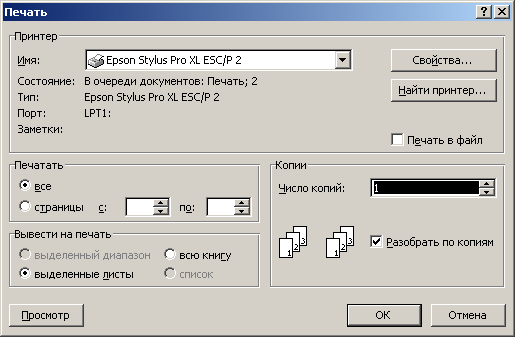
דרך צבע
השיטה הזו קצת יותר מסובכת, אבל כל אחד יכול להבין את זה. אנו עושים את הפעולות הבאות:
- בחר את התמונה ולחץ עליה באמצעות לחצן העכבר הימני.
- מציג חלון שבו עליך לבחור "פתח עם". בחירת אפליקציה
- לאחר התחלת התוכנית, לחץ על שילוב הכפתורים "CTRL + P".
- כעת נפתח חלון. שם תוכל לבצע הגדרות בסיסיות. בנוסף לסט ההגדרות הסטנדרטי (המפורט בשיטה הראשונה), Paint מאפשר להתאים את התמונה עצמה. כעת ניתן להדפיס את המסמך.
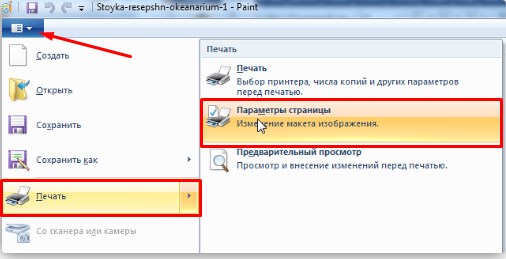
פוטושופ
שיטה זו מומלצת רק למשתמשים מתקדמים. הפונקציונליות של התוכנית היא הרבה יותר גבוהה, כך שאתה יכול להתבלבל בהגדרות. כדי להשתמש בפוטושופ, בצע את הפעולות הבאות:
- בחר את התמונה ולחץ עליה באמצעות לחצן העכבר הימני.
- בחר בקטע "פתח עם". בחר באפליקציית Adobe Photoshop.
- לאחר פתיחת האפליקציה, לחץ על שילוב הכפתורים "CTRL + P".
- החלון שלנו נפתח. פוטושופ תומכת בכל התכונות של הדפסת תמונות וצביעה סטנדרטיים.אבל חוץ מזה, יש עוד סט של פונקציות שנועדו לשפר את איכות התמונה או לבצע שינויים מסוימים.
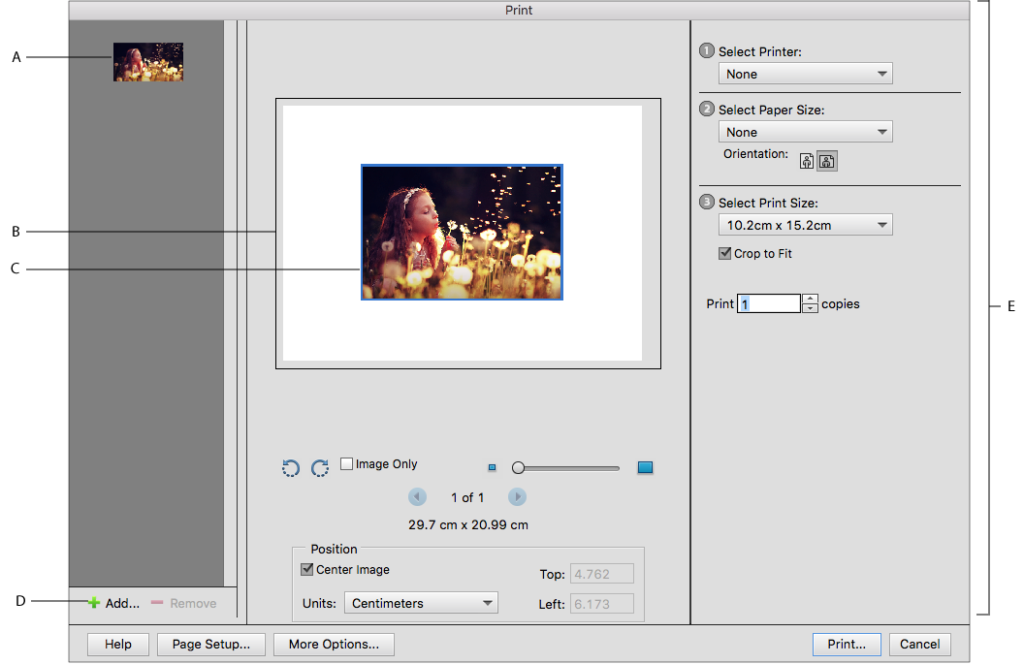
ניתן להשתמש כמעט בכל תוכנה המסוגלת לפתוח תצלומים להעברת תמונות. ברוב המקרים, כדי לפתוח את החלון להדפסה, עליך ללחוץ על שילוב הלחצנים "CTRL+P". אל תשכח לבדוק את ביצועי המדפסת ולהתנסות בהגדרות כדי להפוך את התמונה לאיכותית.





